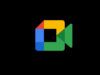Come abbassare il volume del microfono
Negli ultimi tempi sei sempre più impegnato in videochiamate, sia per lavoro, sia per sentire amici e parenti lontani. Questo ti ha portato a dover prendere coscienza di quanto sia difficile gestire l’audio, sopratutto quello del microfono, perché banalmente non riesci a trovare le impostazioni giuste per regolarlo.
Spesso, infatti, ti capita che gli utenti con cui stai interagendo ti chiedano di abbassare il volume del microfono, perché magari è troppo alto e quindi distorce il tuo audio rendendolo quasi incomprensibile. Come dici? Le cose stanno proprio così e, dunque, vorresti sapere come abbassare il volume del microfono in modo da risolvere una volta per tutte questo noioso problema? Non ti preoccupare, si può sistemare tutto davvero velocemente, non saranno necessarie grandi conoscenze informatiche.
Nel corso dei prossimi paragrafi ti mostrerò, dunque, come regolare al meglio il volume del microfono su PC, smartphone e tablet agendo sia a livello di sistema, sia sulle principali piattaforme per le videochiamate: in questo modo sarai sempre pronto a intervenire sùbito in caso di necessità. Detto questo, se sei pronto per iniziare, mettiti comodo e concentrati nella lettura dei prossimi paragrafi. Ti auguro un buon proseguimento!
Indice
- Come abbassare il volume del microfono su PC
- Come abbassare il volume del microfono del telefono
- Come abbassare il volume del microfono su Teams
- Come abbassare il volume del microfono su Meet
- Come abbassare il volume del microfono su Skype
Come abbassare il volume del microfono su PC
Per iniziare, voglio mostrarti come abbassare il volume del microfono su PC: che tu abbia un computer dotato di sistema operativo Windows o un Mac, di seguito troverai tutte le informazioni di cui hai bisogno.
Come abbassare il volume del microfono: Windows 10
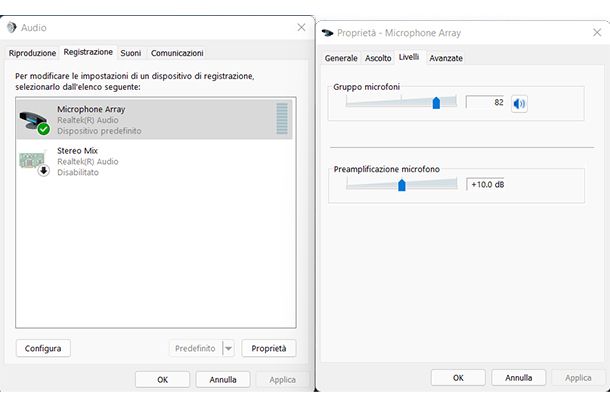
Se sei in possesso di un PC dotato di Windows 10 o anche altre versioni, successive o precedenti, del sistema operativo, di seguito ti mostrerò come abbassare il volume del microfono in maniera davvero molto semplice e veloce.
Per agire sui controlli dedicati al volume del microfono, devi recarti all’interno del Pannello di controllo. Per arrivarci ti basterà cliccare sul pulsante Start posizionato in basso a sinistra (riconoscibile dall’icona della bandierina) e digitare “pannello di controllo” nel campo di ricerca.
Bene, ora clicca sul primo suggerimento indicato dalla ricerca e, nella finestra che si apre, clicca sulla voce Hardware e suoni e poi sulla voce Audio (se non le vedi, cercale nel campo preposto, in alto a destra). Seleziona, poi, la scheda Registrazione e fai doppio clic sulla voce relativa al tuo microfono.
Ora, se hai più di un microfono collegato al PC, dovrai prima selezionare quello di tuo interesse impostandolo come predefinito. Per farlo, ti basta cliccare con il tasto destro del mouse sulla sua icona e selezionare la voce “Imposta come dispositivo predefinito” dal menu che si apre.
Bene, ora puoi procedere con la regolazione del volume del microfono. Recati, dunque, nella scheda Livelli e sposta la barra di regolazione del Microfono verso sinistra, ovvero verso il valore 0: attenzione, però, se imposti un valore troppo vicino allo zero è probabile che nessuno riuscirà ad ascoltarti mentre parli o mentre effettui una registrazione.
Inoltre, se il volume del microfono non è ancora soddisfacente, puoi intervenire anche sulla barra di regolazione Preamplificazione microfono, in modo da avere un controllo ancora maggiore in termini di volume; evita, però, di impostare questo valore al massimo o al minimo, poiché potresti influire in modo negativo sulla qualità finale della voce. Una volta scelto il valore ideale per le tue esigenze, salva i cambiamenti apportati facendo clic sui pulsanti Applica e OK.
Non è tutto: spesso, infatti, può capitare che, sebbene tu abbia modificato i valori del microfono, le applicazioni potrebbero riportarle ai valori di default quando in uso, rendendo tutti i tuoi sforzi vani. Per evitare che ciò accada, recati nuovamente nel Pannello di controllo, clicca sulla voce Hardware e suoni e poi sulla voce Audio; seleziona la scheda Registrazione e fai clic destro sulla voce relativa al microfono che desideri utilizzare. Dal menu a comparsa, seleziona la voce Proprietà e successivamente recati nella scheda Avanzate.
Da qui ti basterà disabilitare l’opzione Consenti alle applicazioni di assumere il controllo esclusivo del dispositivo e impedirai alle applicazioni di modificare arbitrariamente le impostazioni del microfono.
Naturalmente, ricordati anche di controllare la manopola del volume eventualmente presente sul tuo microfono, nel caso ci siano ulteriori problemi di volume.
Come abbassare il volume del microfono: Mac
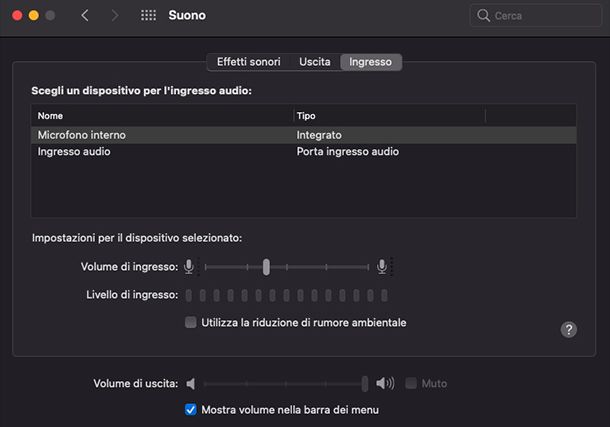
Utilizzi da tempo come computer principale un Mac ma ancora non hai scoperto come abbassare il volume del microfono su quest’ultimo? Niente paura, il procedimento è davvero molto semplice.
Per regolare il microfono, tutto quello che devi fare è recarti nelle Preferenze di sistema: per riuscirci puoi cliccare sull’icona grigia con gli ingranaggi situata nella Dock oppure puoi fare un clic sull’icona della mela, in alto a sinistra, e selezionare la voce Preferenze di sistema dal menu a comparsa. Bene, ora scegli la voce Suono dalla finestra che si apre e, nella schermata successiva, seleziona la scheda Ingresso.
Qui troverai elencati tutti i microfoni collegati al tuo Mac (se presenti più di uno) nella sezione Scegli un dispositivo per l’ingresso audio, per cui non devi far altro che selezionare quello di cui vuoi abbassare il volume. Per farlo, devi semplicemente spostare l’indicatore del Volume di ingresso verso sinistra: attenzione, però, se imposti un valore troppo basso è probabile che nessuno riuscirà ad ascoltarti mentre parli o mentre effettui una registrazione.
Inoltre, se magari operi in un ambiente non proprio silenzioso, puoi anche attivare la voce Utilizza la riduzione di rumore ambientale, in modo da ridurre al minimo i “rumori” durante le tue videochiamate o nelle registrazioni. Non era difficile vero?
Infine, ricordati di controllare la manopola del volume eventualmente presente sul tuo microfono, nel caso si dovessero verificare ulteriori problemi con il suono in entrata del tuo computer.
Come abbassare il volume del microfono del telefono
Sei un tipo fortemente votato alla mobilità, per cui utilizzi spesso il telefono per tutte le tue operazioni quotidiane. Tra queste ci sono anche videochiamate di lavoro, registrazioni audio e tanto ancora, ma spesso ti sei sentito dire che l’audio del microfono del tuo smartphone è davvero troppo alto e distorce.
Se sei giunto fin qui è perché probabilmente vuoi capire come abbassare il volume del microfono del telefono, vero? Di seguito ti illustrerò cosa puoi fare per risolvere questo fastidioso problema sul tuo smartphone Android o su iPhone.
Come abbassare il volume del microfono: Android

Se ti stai chiedendo come abbassare il volume del microfono su Android, magari utilizzando qualche applicazione adatta allo scopo, purtroppo ho brutte notizie per te: Android non permette la regolazione del volume del microfono, per cui non potrai abbassarlo o aumentarlo a tuo piacimento.
Sul Play Store sono presenti alcune app che promettono di poter ridurre o aumentare il volume del microfono, ma nessuna di esse funziona a dovere (almeno dai test che ho potuto effettuare), tralasciando alcune che necessitano, però, dei permessi di root, che io sconsiglio di sbloccare. Inoltre, molte delle app in questione sono pensate per versioni molto vecchie di Android, per cui ti sconsiglio il loro utilizzo se hai uno smartphone abbastanza recente.
Le uniche soluzioni che puoi mettere in atto sono quelle di assicurarti che il microfono sia pulito e non ostruito dalla polvere, che può facilmente entrarci dentro, ed evitare di coprirlo con custodie o pellicole protettive realizzate in malo modo, le quali potrebbero ridurre sensibilmente il funzionamento del microfono interno.
Infine, se il problema non viene risolto, puoi tentare di spegnere e riaccendere il tuo dispositivo, poiché spesso un conflitto software può creare problemi che potrebbero essere risolti con un riavvio. Se non sai come spegnere un telefono Android, leggi il mio tutorial al riguardo.
Come abbassare il volume del microfono: iPhone

Se ti stai chiedendo come abbassare il volume del microfono del tuo iPhone, purtroppo non ho buone notizie per te. Esattamente come visto per gli smartphone Android, non ci sono impostazioni o app in grado di agire a livello di sistema sul volume del microfono interno, quindi puoi solo assicurarti che il microfono sia pulito, dato che la polvere può facilmente entrarci dentro, e che non sia coperto da custodie o pellicole protettive di scarsa qualità.
Se dopo aver effettuato queste verifiche il microfono del tuo iPhone è ancora troppo alto e distorce il suono, puoi provare a spegnere e riaccendere l’iPhone. Maggiori informazioni qui.
Infine, se magari operi in un ambiente non proprio silenzioso, assicurati che sia attiva la Cancellazione del rumore, in modo da ridurre al minimo i “rumori” durante le tue videochiamate o nelle registrazioni. Per effettuare questa verifica, vai nelle Impostazioni del tuo iPhone (l’icona dell’ingranaggio che si trova in Home Screen), seleziona la voce Accessibilità e successivamente Contenuti audiovisivi.
Tra le varie impostazioni disponibili, assicurati dunque che la Cancellazione del rumore sia attiva: in caso contrario, ti basterà fare un tap sulla levetta di attivazione, per rimediare.
Come abbassare il volume del microfono su Teams
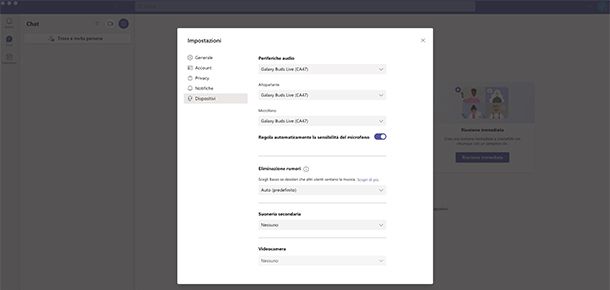
Microsoft Teams è la tua app preferita per tutte le tue videochiamate, per questo vuoi capire come abbassare il volume del microfono su Teams, visto che spesso ti viene detto che l’audio è troppo alto e si distorce, rendendo difficile la comprensione per chi si trova dall’altra parte.
Purtroppo l’applicazione di Microsoft Teams non permette di modificare i valori di audio del microfono, infatti andrà a utilizzare i valori predefiniti presenti sul tuo PC, che sia dotato di sistema operativo Windows o macOS. La stessa cosa avviene anche con l’app ufficiale per Android e iOS/iPadOS.
L’unica opzione disponibile su PC Windows e Mac, che puoi attivare o disattivare, è quella che regola automaticamente la sensibilità del microfono. Per agire su di essa, apri l’applicazione Microsoft Teams sul tuo PC e recati nelle Impostazioni, cliccando sui tre puntini posti in alto a destra.
Dal menu delle Impostazioni, seleziona la voce Dispositivi dalla barra laterale di sinistra, dopodiché scegli le periferiche audio che vuoi utilizzare, ovvero Altoparlante e Microfono e scegli se attivare o disattiva la funzione che Regola automaticamente la sensibilità del microfono. Ti consiglio di effettuare una prova sia con la funziona abilitata che disabilita, in modo tale da scegliere quella che potrebbe fare al caso tuo.
Come abbassare il volume del microfono su Meet
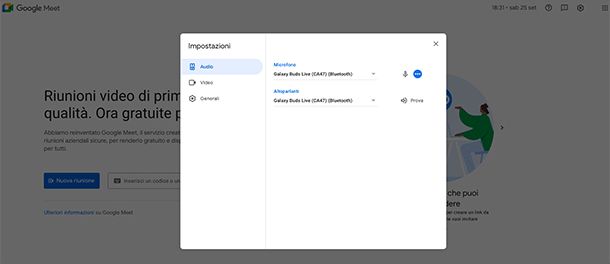
Ultimamente cerchi di rimanere in contatto con i tuoi amici lontani utilizzando la piattaforma Google Meet, ma i tuoi amici spesso ti dicono che il volume del tuo microfono è davvero troppo alto e fastidioso. Come dici? Vuoi capire come abbassare il volume del microfono su Meet?
Ho brutte notizie per te: purtroppo né il client Web di Google Meet, utilizzabile da browser, né l’app ufficiale per Android e iOS/iPadOS permettono di regolare il volume del microfono, per cui non avrai alcuna possibilità di impostarlo a piacimento.
Se usi il client Web sul tuo PC, però, il volume del microfono viene regolato in base alle preferenze che hai precedentemente impostato su Windows o su macOS, per cui puoi agire direttamente nelle impostazioni del microfono per ottenere la migliore resa possibile. Purtroppo, se utilizzi l’app sul tuo smartphone, non hai alcuna possibilità di regolazione, ma puoi esclusivamente abbassare o alzare il volume della chiamata.
Come abbassare il volume del microfono su Skype
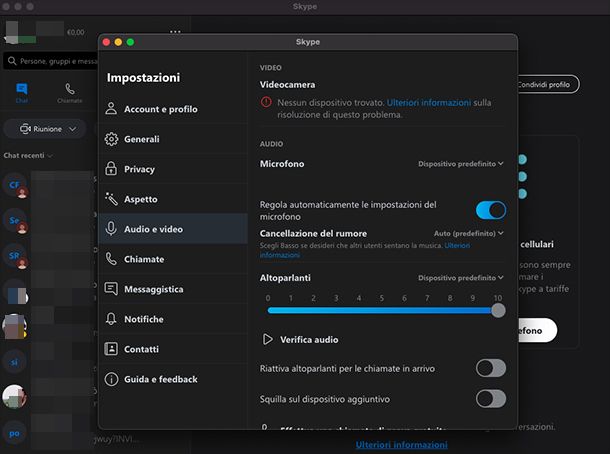
Usi davvero tanto l’applicazione di Skype per effettuare videochiamate di lavoro e spesso ti senti dire che il volume del tuo microfono è troppo alto? Niente paura, lascia che ti illustri come abbassare il volume del microfono su Skype.
Prima di iniziare, però, è necessario fare una precisazione: è possibile regolare il volume del microfono solo nell’applicazione ufficiale per Windows e macOS, mentre non è possibile farlo tramite la versione Web di Skype o nell’app ufficiale per Android e iOS.
Bene, allora avvia Skype sul tuo computer, che sia un PC Windows o un Mac, effettua l’accesso al tuo account (se necessari) e procedi alla regolazione del volume del microfono come ti mostro di seguito.
- Su Windows — fai clic sul pulsante raffigurante i tre puntini posto in alto, seleziona la voce Impostazioni dal menu a comparsa e, nella finestra che compare al centro dello schermo, seleziona la scheda Audio e video dalla barra laterale di sinistra. Dopodiché sposta su ON la levetta dell’interruttore posta in corrispondenza della dicitura Regola automaticamente le impostazioni del microfono, in modo tale che il volume del microfono venga regolato in base alle preferenze che hai precedentemente impostato su Windows (come indicato in un capitolo precedente). Altrimenti puoi abbassare il volume del microfono utilizzato da Skype spostando l’indicatore verso sinistra, ma attenzione a non impostarlo sullo 0, perché in questo modo verrà completamente silenziato.
- Su macOS — recati nel menu Preferenze… di Skype posto in alto a sinistra nella barra dei menu di macOS. Seleziona poi la voce Audio e video dalla barra laterale posta sulla sinistra della finestra che si è aperta e sposta su ON la levetta dell’interruttore situata in corrispondenza della dicitura Regola automaticamente le impostazioni del microfono, in modo tale che il volume del microfono venga regolato in base alle preferenze che hai precedentemente impostato su macOS (come indicato in uno dei capitoli precedenti). In alternativa, puoi decidere di abbassare il volume del microfono utilizzato da Skype manualmente, per farlo disattiva la regolazione automatica e sposta l’indicatore verso sinistra. Più ti avvicinerai al valore 0, più il volume del microfono sarà basso.

Autore
Salvatore Aranzulla
Salvatore Aranzulla è il blogger e divulgatore informatico più letto in Italia. Noto per aver scoperto delle vulnerabilità nei siti di Google e Microsoft. Collabora con riviste di informatica e cura la rubrica tecnologica del quotidiano Il Messaggero. È il fondatore di Aranzulla.it, uno dei trenta siti più visitati d'Italia, nel quale risponde con semplicità a migliaia di dubbi di tipo informatico. Ha pubblicato per Mondadori e Mondadori Informatica.